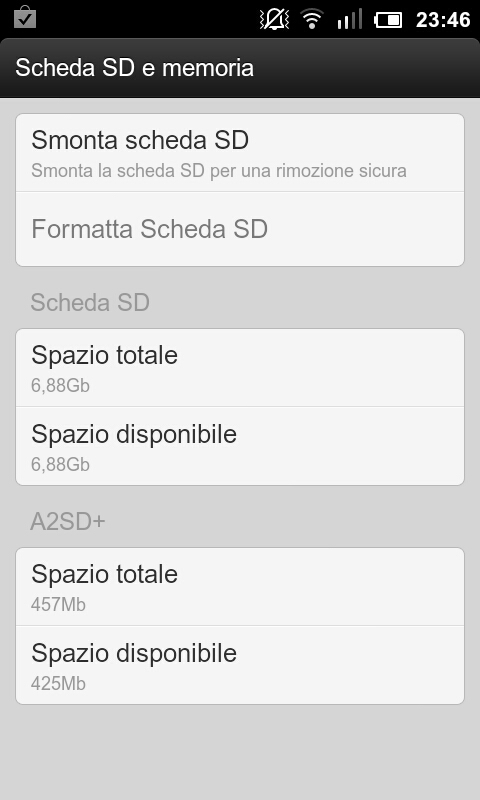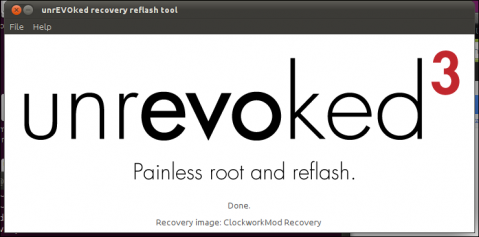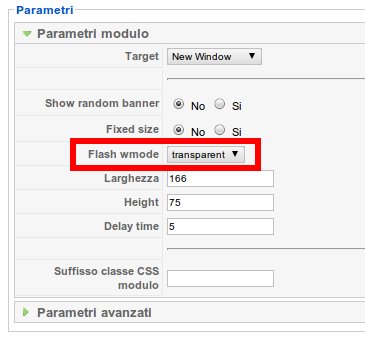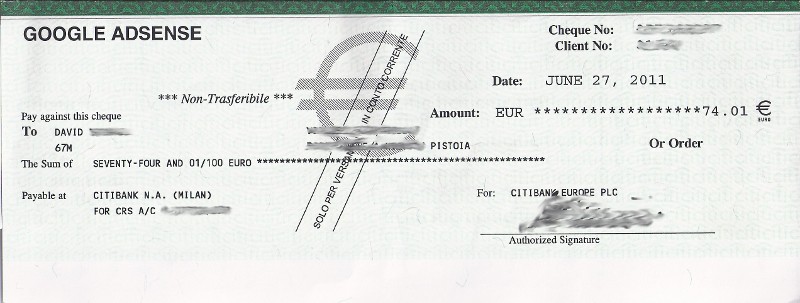Riporto qui sotto la procedura che ho utilizzato per sbloccare il mio HTC Desire e ottenere il root, recovery e S-OFF.
Riporto qui sotto la procedura che ho utilizzato per sbloccare il mio HTC Desire e ottenere il root, recovery e S-OFF.
Premetto che sono tutte operazioni a rischio di brick e quindi se scassate i vostro prezioso smartphone sono ca##i vostri 🙂
Ho seguito questa guida HTC Desire, ROOT, Recovery e Cambio di ROM e utilizzato Unrevoked3.
Innanzi tutto mi sono segnato un po di dati sul mio telefono, accendendo tenendo premuto la combinazione di tasti VolumeGiu+Power:
BRAVO PVT1 SHIP S-ON
HBOOT-0.93.0001
MICROP-031d
TOUCH PANEL-SYNT0101
RADIO-5.11.05.27
Aug 10 2010,17:52:10
Poi ho segnato tutte le informazioni software andando su Menu/Impostazioni/Info Sul Telefono/Informazioni Software:
Versione di Android: 2.2
Versione banda di base: 32.49.00.32U_5.11.05.27
Versione kernel: 2.6.32.15-gf5a401c htc-kernel@and18-2 #1
Numero build: 2.29.405.5
A questo punto ho eseguito i seguenti passi utilizzando un pc con Ubuntu 11.04:
- Scaricare unrevoked3 recovery reflash tool, v3.32 e decomprimerlo con tar zxvf reflash.tar.gz
- Assicurarsi di avere una buona carica della batteria
- Sul Desire andare in Menu/Applicazioni/Sviluppo e abilitare Debug USB e Rimani Attivo
- Collegare il Desire al computer con cavo usb
- Eseguire unrevoked precedentemente scaricato con il comando sudo ./reflash e attendere senza mai scollegare il cavo fintanto che il programma non ci dice di farlo mostrando la schermata seguente con la scritta done (il device si riavvierà più volte):
Per quanto mi riguarda il processo è andato a buon fine non prima però di essermi preso un mezzo infarto, infatti in un primo momento ho lanciato unrevoked da il mio pc desktop che ha pensato bene di andare un crash durante la prima fase della procedura. Fortunatamente il telefono è ripartito senza problemi e ho ripetuto l’operazione, questa volta dal notebook e tutto è filato liscio.
David Bigagli
 Alcuni giorni fa ho scardinato il mio HTC Desire con Unrevoked3 e successivamente vi ho installato l’ultima MIUI unstable 1.8.5 (aggiornato poi alla 1.8.12).
Alcuni giorni fa ho scardinato il mio HTC Desire con Unrevoked3 e successivamente vi ho installato l’ultima MIUI unstable 1.8.5 (aggiornato poi alla 1.8.12).